Seguimiento automático
El seguimiento automático elimina la sobrecarga de iniciar y detener el registro de recorrido/kilometraje manualmente. No más pistas/kilometraje que olvidaría grabar, la aplicación iniciará y detendrá la grabación por sí misma.
El seguimiento automático es una opción opcional para las actividades de automoción/conducción. Para otro tipo de actividades, continúe usando las opciones de inicio/parada de seguimiento manual (*a menos que decida usar iBeacon para su seguimiento automático, entonces en realidad no importa qué tipo de actividad desea rastrear, la proximidad de iBeacon decidirá cuándo hacerlo). activar o desactivar el seguimiento).
¿Cómo configurar y cómo funciona?
Se ha agregado una nueva etiqueta indicadora al botón de menú “NUEVA PISTA”:
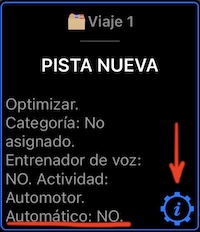
Por defecto, el seguimiento automático está desactivado. Toque un botón de configuración en el botón “NUEVA PISTA” para abrir la pantalla de configuración de rastreo GPS. Desplázate hasta la sección “Seguimiento automático”:
![]()
Toque esta sección para abrir la pantalla de configuración de seguimiento automático. Esto es lo que probablemente verás:
![]()
De manera predeterminada, en el primer inicio, la aplicación solicita la autorización de ubicación “Cuando está en uso” y eso es todo. Para poder iniciar y detener pistas automáticamente, la aplicación debe tener acceso “Permitir siempre” a la ubicación y también acceso a “Movimiento”.
¿Debería tener miedo de darle a la aplicación estas autorizaciones adicionales?
Detengámonos aquí por un momento y expliquemos por qué se necesitan “Permitir siempre” y “Movimiento”.
“Permitir siempre” el acceso a la ubicación no significa que la aplicación estará siempre escuchando tu ubicación, consumiendo batería en segundo plano al mantener el receptor GPS encendido. No queremos esto. El mejor escenario será si Apple activa la aplicación (incluso si no se está ejecutando en absoluto) en los momentos en que suceda algo importante. Luego, la aplicación puede escuchar un poco, incluso con el receptor GPS encendido, y decidir si tiene sentido comenzar una nueva pista.
Y esto es exactamente lo que sucede cuando le das a la aplicación el nivel de acceso a la ubicación “Permitir siempre”. La aplicación puede estar en suspensión profunda o incluso muerta, pero Apple la activará por un momento, le informará qué tipo de movimiento ocurre (es por eso que se necesita esta autorización de movimiento) y permitirá que la aplicación escuche durante algún tiempo. para decidir si una actividad de destino (conducción) está en progreso y volver a un estado de suspensión profunda o muerto si no es así.
Sin estas autorizaciones adicionales, la única forma de rastrear correctamente sería mantener el receptor GPS siempre funcionando y la aplicación ejecutándose en segundo plano. La autorización de ubicación “Cuando está en uso” sería suficiente para esto, pero no queremos realmente agotar la batería y mantener el receptor GPS funcionando en todo momento.
El acceso a “Movimiento” también permite que la aplicación sea más inteligente cuando necesita detener la pista. Si el tipo de actividad de movimiento informado por Apple/iPhone cambia a caminar o correr, la aplicación tiene aún más confianza en qué punto debe detener la pista de conducción/automóvil.
Si tiene alguna pregunta sobre lo anterior, envíe una línea a privacy@blocoware.com y Stan (el desarrollador) estará encantado de proporcionarle más información.
Echemos un vistazo más de cerca a la sección de permisos:
![]()
#1 es la autorización de ubicación actual, “Cuando está en uso” por defecto. Necesitamos “Permitir siempre” aquí. Toca “Cambiar para permitir siempre”.
Por favor confirmar:
Ventana emergente de permisos de ubicación:
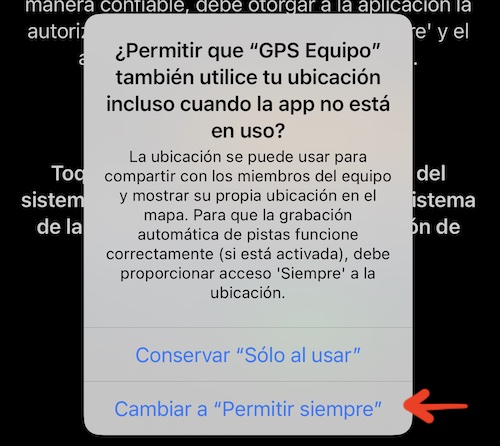
#3 es la autorización de acceso de movimiento actual. Necesitamos “Permitido” aquí. Toque el botón “Permitir acceso a movimiento”.
Por favor confirmar:
Ventana emergente de permisos de movimiento:
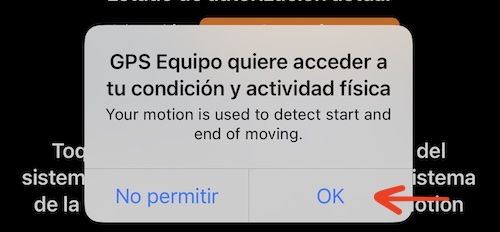
Revise la pantalla modificada y toque SÍ para permitir el seguimiento automático de actividades automotrices/de conducción:
![]()
Configurar notificaciones.
Puede ser una gran sensación saber que la aplicación inició la pista y cuánto ha rastreado cuando detuvo la pista. Mientras aún está en la pantalla de configuración de seguimiento automático, desplácese hasta la sección “Notificación” y toque SÍ para recibir una notificación cuando se inicien o detengan los seguimientos:
![]()
Esta es la configuración básica hecha! Vaya a dar una vuelta y vea si todo funciona como se espera para usted.
Para estar al tanto de:
1. ¡El precalentamiento es bueno!
Después de abrirse y cerrarse suavemente, la aplicación escuchará la ubicación durante 15 minutos (en el modo de detección Lazy) antes de entrar en un sueño profundo. Es una buena idea abrir la aplicación una vez antes de comenzar su día laboral o de manejo. Esto ayudará a la aplicación a detectar bien la primera pista. De lo contrario, la aplicación dependerá de Apple/iPhone para activarla cuando las células GSM o las redes wifi cambien y esto podría ser un retraso de hasta 500 metros (1500 pies) en la activación de la aplicación.
Si desea un inicio automático más rápido y menos pies/metros perdidos, abra la aplicación antes de su viaje/conducción y ciérrela (pero no la elimine), vivirá en segundo plano por un tiempo, haciendo todo lo posible para detectar el inicio de conducción. Los beneficios de este “precalentamiento” realmente dependen de dónde/cómo empieces a conducir. Para algunos escenarios y/o celdas GSM y constelaciones wifi, Apple/iPhone lo sabrá y activará la aplicación al instante. Y luego, puede haber lugares en los que siempre conducirá unos 500 metros (1500 pies) antes de que el iPhone active la aplicación.
2. Si la configuración predeterminada no funciona bien para usted, pruebe la configuración avanzada de seguimiento automático.
Los dispositivos más antiguos (por ejemplo, iPhone 6S, generaciones anteriores de iPads celulares) pueden tener un retraso mayor para iniciar pistas automáticas. Apple/iPhone puede ser más perezoso al activar la aplicación. Si tiene un dispositivo más antiguo o simplemente desea que la aplicación salte menos metros/pies en el inicio automático, considere ayudar a la aplicación habilitándola para escuchar los cambios de ubicación un poco más o agregando iBeacon a su configuración.
¡Ve a experimentar! Si es necesario, regrese y vea esta configuración avanzada de seguimiento automático:
Configuración avanzada de seguimiento automático.
Mejore la detección automática de inicio cambiando una política de detección de ubicación.
Desplácese hasta la sección “Detección”:
![]()
- La política de detección predeterminada es “Vago”. La aplicación escuchará la ubicación durante 15 minutos cuando Apple/iPhone la despierte en función de algún cambio significativo en la ubicación o la actividad. Si no está involucrado en actividades de automoción/conducción durante ese tiempo, la aplicación se dará por vencida y volverá a un estado de suspensión profunda o incluso inactiva.
“Vago” es una buena opción para iPhones modernos y iPads celulares y cuando vive/trabaja en un área urbana de alta densidad.
- Cuando se configura para la opción de detección “Media”, la aplicación escuchará hasta 1 hora antes de darse por vencida. La aplicación también intentará ampliar un poco este intervalo si te has estado moviendo en los últimos 15 minutos antes de finalmente dejar de escuchar.
“Medio” funcionará bien para dispositivos más antiguos y para áreas con escasa cobertura celular/wifi.
- La opción “Ansioso” es básicamente el último (pero no el peor) retiro. Si el kilometraje para rastrear y recibir una compensación es más importante para usted que el volumen de la batería, puede usar la política “Ansioso”. Con esta política, el receptor GPS permanecerá encendido a menos que elimine la aplicación. Incluso si la aplicación se elimina por completo, Apple/iPhone activará la aplicación en los modos Lazy y Medium (según las celdas GSM o el cambio de Wi-Fi - cambio de ubicación significativo) y después de esa activación, la aplicación seguirá escuchando las 24 horas del día, los 7 días de la semana, así como en todo momento. apertura y cierre suave.
Si su iPhone está conectado a un cargador en el automóvil y en la noche, entonces el modo “Ansioso” no es algo para tener miedo de consumir su batería. Experimente y vea. En los dispositivos probados, cualquier cosa superior o igual al iPhone XS mostró un consumo de batería muy moderado, incluso en el modo “Ansioso”. Si usa aplicaciones de navegación todo el día, no hay nada de malo en que la aplicación se ejecute “Ansioso” de todos modos, no genera gastos generales.
“Ansioso” mantendrá el receptor GPS funcionando en todo momento. Probablemente solo sea razonable si tu iPhone está conectado a un cargador la mayor parte del día.
Nos saltamos la sección de configuración de iBeacon y esa es la que otorga los poderes de súper seguimiento automático:
iBeacon es la gran opción para el seguimiento automático.
Agregar iBeacon le brinda la mejor precisión de seguimiento automático posible mientras tiene un impacto casi nulo en la batería.
iBeacon es una tecnología introducida por Apple a mediados de 2013. La mayoría de las veces es un dispositivo/etiqueta muy pequeño que envía una señal de baliza a través de Bluetooth. Con el uso de energía muy baja (Bluetooth Low Energy, BLE), el iPhone puede detectar iBeacons alrededor y monitorear la proximidad a ellos.
Pones un pequeño dispositivo/etiqueta iBeacon en tu coche. Combínalo con la aplicación. Cuando ingresa al automóvil, se inicia el seguimiento automático. Cuando dejas el coche, el seguimiento se detiene. Esta es probablemente la forma más sofisticada y precisa de realizar el seguimiento automático.
Consulte Agregar iBeacon para seguimiento automático para agregar y configurar/probar el iBeacon.
Esto debería ser todo para el seguimiento automático por un momento. Ese es un tema para evolucionar e iterar. Háganos saber si usa la configuración de seguimiento automático y qué le gustaría agregar, mejorar. ¡Estaremos escuchando!
Si el seguimiento automático te ha fallado en alguna ocasión, ¡MENU > NUEVA PISTA está siempre a solo dos toques de distancia! Configure las notificaciones para el seguimiento automático para asegurarse de que ningún kilometraje quede sin seguimiento y vigile la magia automática.
Si desea utilizar esta opción de seguimiento automático antes que el público en general, puede probarla en la versión beta. Escriba a stan@blocoware.com para obtener el enlace de descarga de la versión beta.